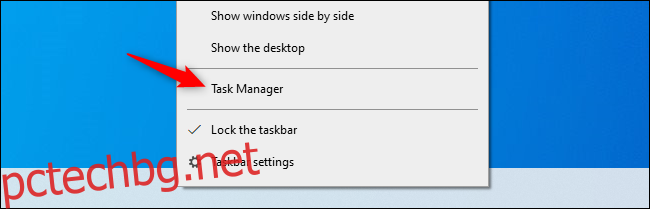Windows Task Manager има плаващи панели за производителност, но също така има икона в системната област, която показва използването на процесора. Ето как да го използвате — и как да освободите пространство в лентата на задачите, така че прекият път на прозореца на диспечера на задачите да ви избяга.
Този трик работи на Windows 10, но съществува от доста време. Ще работи и на Windows 7 или дори Windows XP.
Съдържание
Как да отворите диспечера на задачите
За да намерите тази функция, просто трябва да отворите диспечера на задачите. Можете да направите това по няколко начина: Натиснете Ctrl+Shift+Esc, щракнете с десния бутон върху лентата на задачите и изберете „Диспечер на задачите“ или натиснете Ctrl+Alt+Delete и щракнете върху „Диспечер на задачите“.
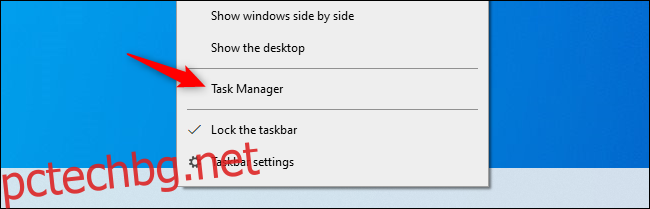
Как да намерите иконата в тавата
Мениджърът на задачите ще покаже малка икона за измерване на използване на процесора в областта за уведомяване, известна още като системната област, вляво от часовника.
Иконата винаги ще показва метър, представящ текущото използване на процесора. За текущото използване на паметта, диска и мрежата можете да поставите курсора на мишката върху иконата и ще видите подсказка.
Както всяка друга икона за уведомяване (системна област), можете да плъзнете и пуснете иконата, за да я преместите наляво или надясно в реда от икони в лентата на задачите.

Колкото по-високо е текущото използване на процесора на вашия компютър, толкова повече ще се запълни измервателният уред в иконата.

Ако не виждате иконата на диспечера на задачите в областта на лентата на задачите, щракнете върху стрелката от лявата страна на областта за уведомяване и след това плъзнете иконата за използване на процесора в областта за уведомяване на лентата на задачите.

Как да скриете диспечера на задачите от лентата на задачите
Ако искате тази полезна икона в областта за уведомяване през цялото време, ще трябва да оставите диспечера на задачите отворен. Но с отворен диспечера на задачите, иконата на приложението му ще се появи като работеща програма на лентата на задачите ви.
Можете да скриете тази икона.

За да направите това, щракнете върху прозореца на диспечера на задачите и щракнете върху Опции > Скриване при минимизиране.
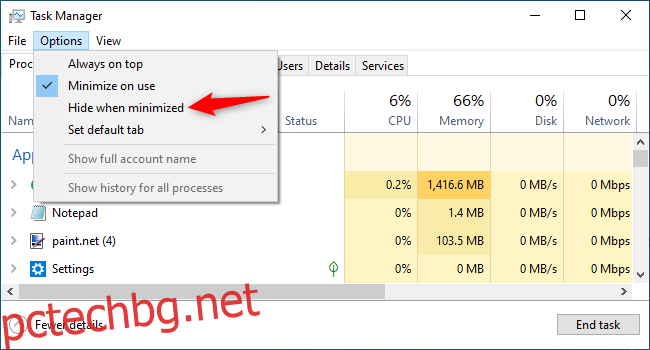
След като отметнете тази опция, щракнете върху иконата Минимизиране в горния десен ъгъл на прозореца на диспечера на задачите.
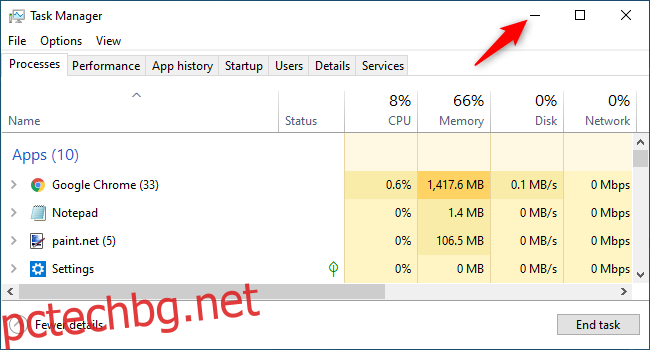
Иконата на диспечера на задачите ще изчезне от работещите програми на лентата на задачите ви, но все още ще се показва в системната област. (Ако все още го виждате, щракнете с десния бутон върху прекия път на лентата на задачите и изберете „Откачване от лентата на задачите.“)
За да го отворите отново, щракнете двукратно върху иконата за използване на процесора в тавата или просто стартирайте диспечера на задачите по един от обичайните начини.
За да затворите диспечера на задачите, щракнете с десния бутон върху иконата в тавата и изберете „Затвори“ – или просто отворете отново прозореца на диспечера на задачите и щракнете върху бутона „X“, за да го затворите, вместо да го минимизирате.